Die besten Video-Converter für Linux 2025: Vor- und Nachteile
Menschen, die Linux-Computer verwenden, suchen oft nach einem Linux-Video-Converter, um Videos in verschiedene Formate zu verarbeiten und zu konvertieren. Das Ziel hinter der Konvertierung der Videos besteht darin, die Videos mit Linux kompatibel zu machen, sodass Sie die Videos auf einem Linux-Computer abspielen können.
Dieser Leitfaden stellt die 7 fehlerfreien Linux-Video-Converter vor, die Ihnen helfen, Videos in mehrere Videoformate zu konvertieren.
Teil 1: Die 7 besten Linux-Video-Converter im Jahr 2025
1. Handbrake
Wenn Sie nach einem Video-Converter für Linux suchen, ist Handbrake keine schlechte Wahl. Mit diesem Tool haben Sie die Möglichkeit, die Videos zu konvertieren, ohne die Qualität der Videos zu beeinträchtigen.
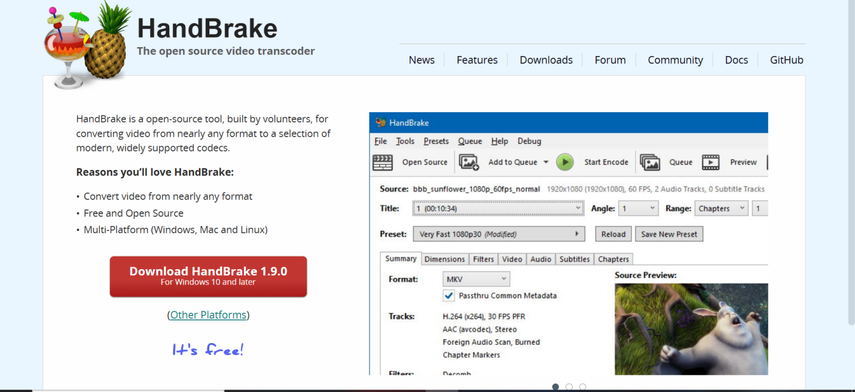
Vorteile
- Open Source und kostenlos zu verwenden
- Kompatibel mit mehreren Videoformaten
- Bietet erweiterte Kodierungsoptionen
- Verfügt über eine benutzerfreundliche Oberfläche
Nachteile
- Die Batch-Verarbeitungsfunktion ist begrenzt
2. FFmpeg
Es handelt sich um ein kommandozeilenbasiertes Tool, das eine schwierige Benutzeroberfläche bieten kann, aber es scheut sich nicht, Ihnen die Konvertierung von Videos in verschiedene Videoformate anzubieten. Es ist kostenlos zu verwenden und behält auch das Video während der Konvertierung in mehrere Videoformate bei.
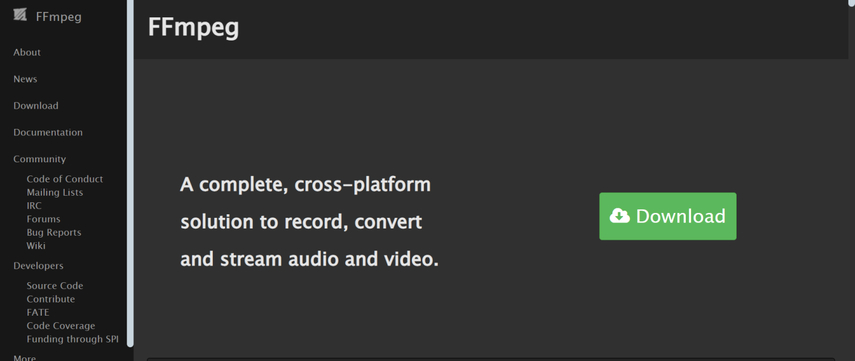
Vorteile
- Kompatibel mit allen Formaten und Codecs
- Hochgradig anpassbar
- Wird regelmäßig aktualisiert
Nachteile
- Hat eine steile Lernkurve
3. Videomass
Ein weiterer Linux-Video-Converter, den Sie im Auge behalten sollten, ist VideoMass. Das Wesentliche an diesem Tool ist, dass es eine schnelle Konvertierungsgeschwindigkeit bietet und beim Konvertieren von Videos in mehrere Videoformate keinen Cent verlangt.
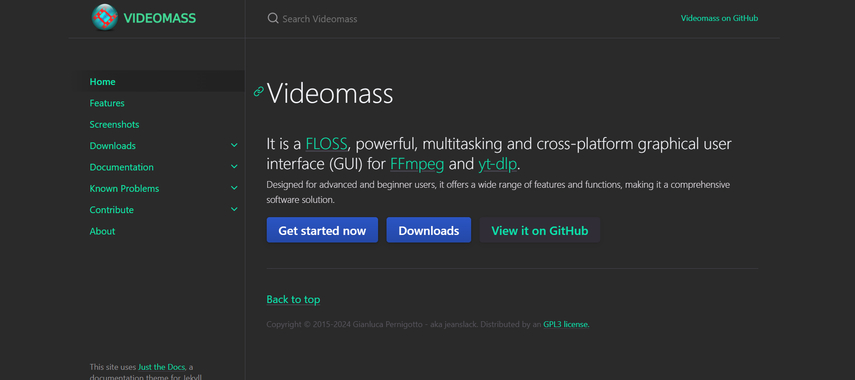
Vorteile
- Vereinfacht die Nutzung von FFmpeg
- Verfügt über eine einfache Benutzeroberfläche
- Unterstützt die gleichzeitige Konvertierung mehrerer Videos
Nachteile
- Bietet nur begrenzte erweiterte Anpassungsoptionen
4. Shutter Encoder
Wenn Sie trotz mehrerer Optionen weiterhin nach dem besten Konverter für Linux suchen, sollten Sie den Shutter Encoder nicht ignorieren. Er bietet eine einfache Benutzeroberfläche und verlangt nicht viel von Ihnen, um die Videos zu konvertieren, da Sie nur die Videos in die Zeitleiste des Shutter Encoders importieren müssen, um mit der Konvertierung der Videos in die bevorzugten Videoformate zu beginnen.
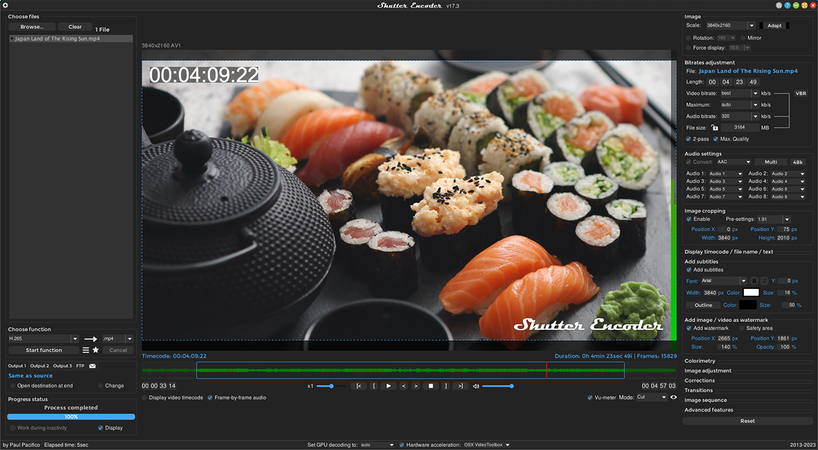
Vorteile
- Bietet professionelle Funktionen
- Verfügt über eine einfache Benutzeroberfläche
- Bietet mehrere Codecs
Nachteile
- Ungewollte Werbung könnte erscheinen
5. VLC Media Player
Obwohl VLC ein unterschätzter Linux-Video-Converter ist, ist er auf jeden Fall einen Versuch wert, wenn es darum geht, Videos in mehrere Videoformate zu konvertieren. Es ist in erster Linie ein Mediaplayer, der für das Abspielen von Audio- und Videodateien bekannt ist, aber es hat auch die Fähigkeit, Videos auf einem Linux-Gerät in mehrere Videoformate zu konvertieren.
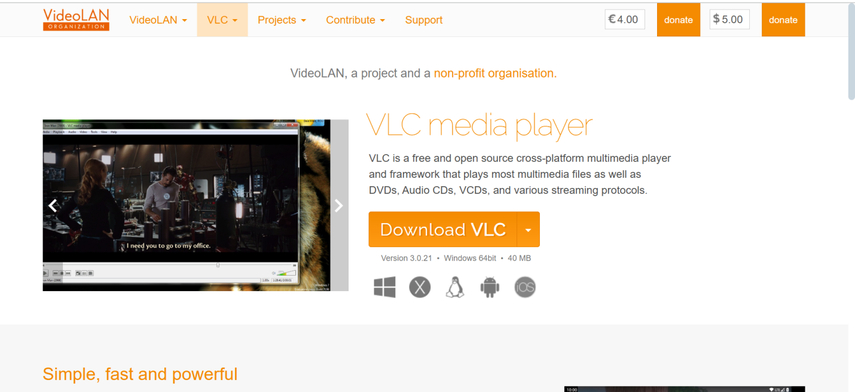
Vorteile
- Kostenlos zu verwenden
- Kompatibel mit verschiedenen Videoformaten
- Bietet einfache Konvertierungsoptionen
Nachteile
- Erweiterte Konfigurationseinstellungen sind begrenzt
6. Mystiq
Wenn Sie nach einem fortschrittlichen Tool suchen, das eine einfachere Benutzeroberfläche als FFmpeg bietet, ist Mystiq die am meisten empfohlene Option. Mit diesem Tool können Sie die Bilder durch Ändern der Formate der Videos beeindruckend und relevant gestalten.
Mystiq ist, wie andere Linux-Video-Converter, ebenfalls in der Lage, Videos in andere Videoformate zu konvertieren, ohne die Qualität des Videos zu beeinträchtigen. Glücklicherweise müssen Sie keinen Cent für die Dienste von Mystiq bezahlen, und Sie können auch mehrere Videos gleichzeitig konvertieren.
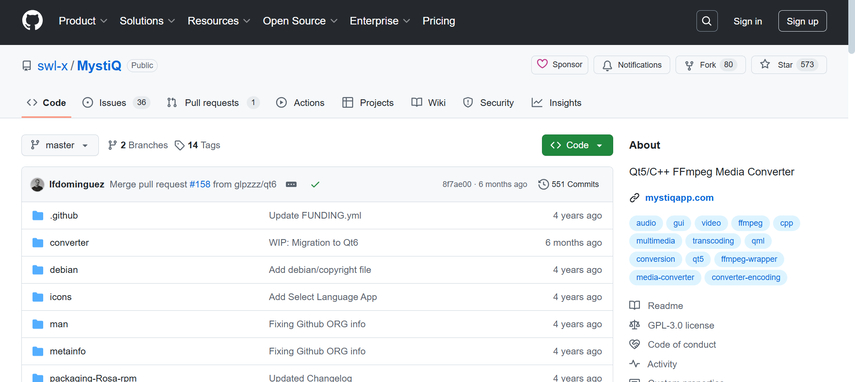
Vorteile
- Verfügt über eine intuitive GUI
- Unterstützt mehrere Formate
- Wird regelmäßig aktualisiert
Nachteile
- Hat begrenzte Anpassungsmöglichkeiten
- Hängt von FFmpeg ab
7. Ciano
Ciano ist ein beeindruckender Video-Converter für Linux-Computer, der Ihnen neben einer einfachen Benutzeroberfläche ermöglicht, die Videokonvertierung durchzuführen, ohne die Qualität der Videos zu beeinträchtigen. Da es mehrere Videoformate unterstützt, haben Sie die Möglichkeit, die Videos in mehrere Videoformate zu konvertieren, und es unterstützt auch die Batch-Konvertierung. Das bedeutet, dass Sie mehrere Videos gleichzeitig konvertieren können.
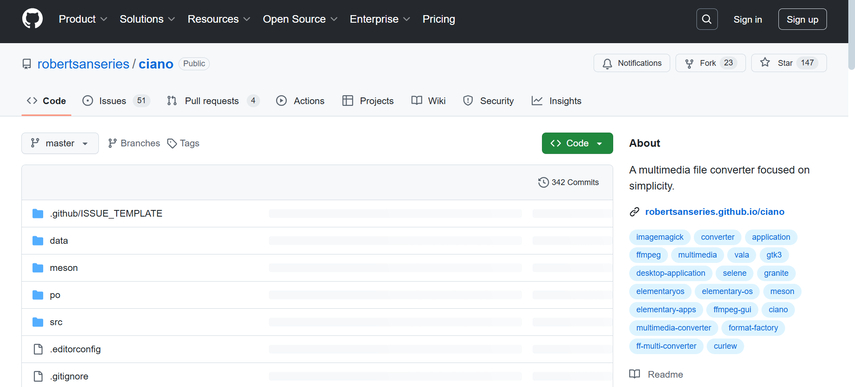
Vorteile
- Kompatibel mit verschiedenen beliebten Videoformaten
- Kostenlos zu verwenden
- Verfügt über eine saubere und einfache Benutzeroberfläche
Nachteile
- Fehlen fortgeschrittener Funktionen
Bonus-Tipp: Bester Video-Converter für Windows & Mac
Wenn es darum geht, Videos in mehrere Videoformate zu konvertieren, gibt es keine bessere Software als den HitPaw Univd (HitPaw Video Converter). Es ist eines der besten Videokonvertierungstools, das es Ihnen ermöglicht, Videos in über 1000 Videoformate zu konvertieren, und während Sie die Formate des Videos ändern, behält der HitPaw Univd die Gesamtqualität des Videos bei.
Darüber hinaus unterstützt der HitPaw Univd auch die Batch-Konvertierung, was bedeutet, dass Sie mehrere Videos gleichzeitig konvertieren können. Ein weiterer Vorteil des HitPaw Univds ist, dass er kein unnötiges Wasserzeichen auf die konvertierten Videos setzt.
Funktionen
- Ermöglicht die Konvertierung von Videos in mehrere Videoformate
- Beibehaltung der Videoqualität während der Konvertierung
- Kompatibel mit Mac und Windows
- Konvertierung mehrerer Videos gleichzeitig
- Bietet eine einfache Benutzeroberfläche, die kein Vorwissen erfordert
- Ermöglicht Ihnen, verschiedene Video-Bearbeitungsoperationen zu erkunden
So konvertieren Sie Videos mit HitPaw Univd?
Schritt 1: HitPaw Univd installierenZunächst müssen Sie die offizielle Website des HitPaw Univds besuchen und die Software herunterladen. Nach der Installation der Software müssen Sie sie starten und die Schaltfläche Video hinzufügen auswählen, um das Video hochzuladen, dessen Format Sie ändern möchten.

Schritt 2: Das Videoformat auswählen
In dieser Phase müssen Sie auf die Schaltfläche Alle konvertieren klicken, um das Videoformat auszuwählen, in das Sie die Videos konvertieren möchten. Der HitPaw Univd ermöglicht es Ihnen auch, verschiedene Codecs und Auflösungen der Videos anzupassen.

Schritt 3: Die Videos konvertieren
Nachdem Sie das Videoformat und verschiedene andere Videoparameter ausgewählt haben, müssen Sie die Schaltfläche Alle konvertieren drücken, um mit der Konvertierung der Videos in das gewünschte Videoformat zu beginnen. Dieser Prozess dauert nur wenige Momente, abhängig von der Geschwindigkeit des Internets. Nach der Konvertierung der Videos können Sie auf diese im konvertierten Tab zugreifen.

FAQs zum Linux-Video-Converter
Q1. Gibt es einen Video-Converter für Linux?
A1. Ja, es gibt verschiedene Video-Converter für Linux, darunter VideoMass, FFmpeg, Handbrake und viele weitere Tools. Diese Tools erfüllen die grundlegenden Anforderungen, wenn es darum geht, Videos in mehrere Videoformate zu konvertieren.
Q2. Was ist der beste Video-Converter für Linux?
A2. Der beste Linux-Video-Converter hängt von Ihren Anforderungen ab. Wenn Sie ein fortgeschrittener Benutzer sind, ist FFmpeg eine ideale Wahl. Wenn Sie jedoch eine grafische Benutzeroberfläche bevorzugen, könnten Tools wie VideoMass und Handbrake eine ausgezeichnete Ergänzung sein.
Fazit
Linux-Benutzer haben die Möglichkeit, verschiedene Arten von Video-Convertern zu erkunden, darunter Handbrake, FFmpeg, VLC Media Player und Shutter Encoder. Neben der Konvertierung von Videos auf Linux haben wir den HitPaw Univd als die beste Möglichkeit aufgeführt, Videos in mehrere Videoformate zu konvertieren.
Zusätzlich zur Konvertierung von Videos in viele beliebte Videoformate ermöglicht der HitPaw Univd auch die Durchführung der Videokonvertierung, ohne ein Wasserzeichen hinzuzufügen.






 HitPaw VoicePea
HitPaw VoicePea  HitPaw VikPea
HitPaw VikPea HitPaw FotorPea
HitPaw FotorPea
Teilen zu:
Wählen Sie die Produktbewertung:
Joshua Hill
Chefredakteur
Ich bin seit über fünf Jahren als Freiberufler tätig. Es ist immer beeindruckend Wenn ich Neues entdecke Dinge und die neuesten Erkenntnisse, das beeindruckt mich immer wieder. Ich denke, das Leben ist grenzenlos.
Alle Artikel anzeigenEinen Kommentar hinterlassen
Eine Bewertung für HitPaw Artikel abgeben